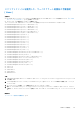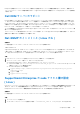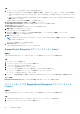Users Guide
Table Of Contents
- SupportAssist Enterpriseバージョン 1.0 ユーザーズ ガイド
- 概要
- SupportAssist Enterprise をお使いになる前に
- ローカルシステムへの SupportAssist Enterprise のセットアップ
- リモートデバイスに対する SupportAssist Enterprise のセットアップ
- SupportAssist Enterprise の評価
- SupportAssist Enterprise インストール パッケージのダウンロード
- SupportAssist Enterprise のインストールおよび使用のための最小要件
- SupportAssist Enterprise のインストール
- SupportAssist Enterprise への移行
- 登録せずに SupportAssist Enterprise を使用する
- SupportAssist Enterprise の登録
- SELinux が有効のシステムのセットアップによるアラートの受信
- SupportAssist Enterprise ユーザーインタフェースを開く
- SupportAssist Enterprise へのログイン
- Enterprise SupportAssist からのログアウト
- デバイスの追加
- ケースとデバイスの表示
- Device grouping(デバイスのグループ化)
- メンテナンスモードについて
- SupportAssist Enterprise 機能の維持
- 電子メール通知の設定
- データ収集の設定
- 収集の表示
- SupportAssist Enterprise を使用したシステム情報の収集と送信
- SupportAssist Enterprise のユーザーグループ
- SNMP の手動設定
- その他の役立つ情報
- サーバーのハードウェアの問題の監視
- OMSA の自動インストールまたは自動アップグレードのサポート
- SNMP の自動設定のサポート
- デバイスの関連付け
- 接続されたストレージデバイスでのハードウェア問題の検知
- Dell OEM サーバーのサポート
- Net-SNMP のインストール(Linux のみ)
- SupportAssist Enterprise の sudo アクセス権の設定(Linux)
- SupportAssist Enterprise アプリケーションと SupportAssist サーバ間における正常な通信の確保
- SupportAssist Enterprise アプリケーションログへのアクセス
- イベントストーム処理
- 文脈依存のヘルプへのアクセス
- SupportAssist Enterprise 製品情報の表示
- SupportAssist Enterprise のアンインストール
- Dell PowerEdge サーバー世代の特定
- トラブルシューティング
- SupportAssist Enterprise のインストール
- SupportAssist Enterprise の登録
- SupportAssist Enterprise ユーザーインタフェースを開く
- SupportAssist Enterprise へのログイン
- デバイスを追加できない
- Importing multiple devices(複数のデバイスのインポート)
- OMSA がインストールされていません
- SNMP が設定されていません
- OMSA の新バージョンが使用可能です
- SNMP を設定できません
- SNMP 設定を検証できません
- OMSA をインストールできません
- OMSA バージョンを検証できない
- OMSA は、サポートされていません
- デバイスに到達できません
- システム情報を収集できません
- システム情報を収集するためのストレージ容量が不足しています
- コレクションをエクスポートできません
- システム情報を送信できません
- 認証に失敗しました
- システムイベントログのクリアに失敗しました
- メンテナンスモード
- 自動アップデート
- デバイス認証情報を編集できない
- ケースの自動作成
- スケジュールされたタスク
- SupportAssist サービス
- その他のサービス
- セキュリティ
- SupportAssist Enterprise のユーザーインタフェース
- 付録(エラー コード)
- 関連文書およびリソース
サーバのアラート送信先の手動設定(Linux)
Linux を実行するデバイスのアラート送信先を手動で設定するには、次の手順を実行します。
手順
1. コマンド rpm -qa | grep snmp を実行し、net-snmp パッケージがインストールされていることを確認します。
2. cd /etc/snmp を実行して、snmp ディレクトリに移動します。
3. VI エディタで snmpd.conf を開きます(vi snmpd.conf)。
4. snmpd.conf 内で # group context sec.model sec.level prefix read write notif を検索し、read、write、および notif の各フィ
ールドの値が all に設定されていることを確認します。
5. snmpd.conf ファイルの終わりで、Further Information の直前に、形式 Trapsink <SupportAssist がインストールされ
ているサーバの IP アドレス> <コミュニティ文字列 でエントリを追加します。たとえば、trapsink 10.94.174.190
public です。
6. SNMP サービスを再起動します(service snmpd restart)。
関連概念
サーバのアラート送信先の手動設定 、p. 99
Web インタフェースを使用した iDRAC のアラート送信先
の手動設定
iDRAC のアラート送信先を手動で設定するには、次の手順を実行します。
手順
1. iDRAC Web インタフェースにログ インします。
2. 概要 > サーバー > アラート に移動します。
3. [アラート]セクションで、[有効]オプションが選択されていることを確認します。
4. アラートフィルタ セクションで、次のオプションが選択されていることを確認します。
● システムの正常性
● ストレージ
● 設定
● 監査
● アップデート
● 警告
● 重要
5. [アラートとリモート システム ログ設定] セクションで、[SNMP トラップ] 列のすべてのフィールドが選択されていることを
確認します。
6. SNMP と電子メールの設定 をクリックします。
7. IP 送信先リスト セクションで、状態 オプションを選択してアラート送信先フィールドを有効にします。
最大 8 つの送信先アドレスを指定できます。オプションの詳細については、「iDRAC
オンラインヘルプ」を
参
照して
ください。
8. 送信先アドレス フィールドに、SupportAssist Enterprise がインストールされているサーバーの IP アドレスを入力します。
9. 該当するフィールドに iDRAC SNMP コミュニティー文字列(例:Public)と SNMP アラート ポート番号(例:162)を入力しま
す。
オプションの詳細については、「iDRAC
オンラインヘルプ」を
参
照して
ください。
メモ: コミュニティー文字列の値は、iDRAC から送信される SNMP(簡易ネットワーク管理プロトコル)アラートトラップ
で使用されるコミュニティ文字列を示します。送信先のコミュニティー文字列が iDRAC コミュニティー文字列と同じであ
ることを確認します。デフォルトのコミュニティー文字列は「Public」です。
10. 適用 をクリックします。
アラート送信先が設定されます。
11. [SNMP トラップ形式] セクションで、[SNMP v1]または[SNMP v2]が選択されていることを確認し、[適用]をクリック
します。
102 SNMP の手動設定